领势MX8400路由器体验(领势MX8400)
时间:2024/11/28作者:未知来源:争怎路由网人气:
哈喽,大家好,这里是会跑的葡萄糖。
我们公司最近在江西开了一个新的公司,我开启了经常出差的模式。我们在当地租了一套144平米的商品房,目前只靠一台Redmi AX5来带全家的无线设备。
因为我的两个家用的都是领势的mesh路由器,所以无论是六层楼的独栋还是170平米的房子(农村的房子不值钱),我都一直体验着的是无缝的畅快联网体验,所以这次在外地租的房子只配一台路由器,让我深深地感受到了断网和信号不好的绝望。正巧领势家出了新款的领势MX8400套装,借着公司报销的缘由我就入手了一套,拿出来给大家分享一下我的使用体验。
开箱

▲领势MX8400的外包装相比我以前买过的领势路由器有了新的设计,质感提升还蛮明显的,MX8400是两台AX4200的组合路由器,包装上写的是可以覆盖500平米的wifi信号,不过这指的是没有墙干扰的情况,实际可没这么离谱哈
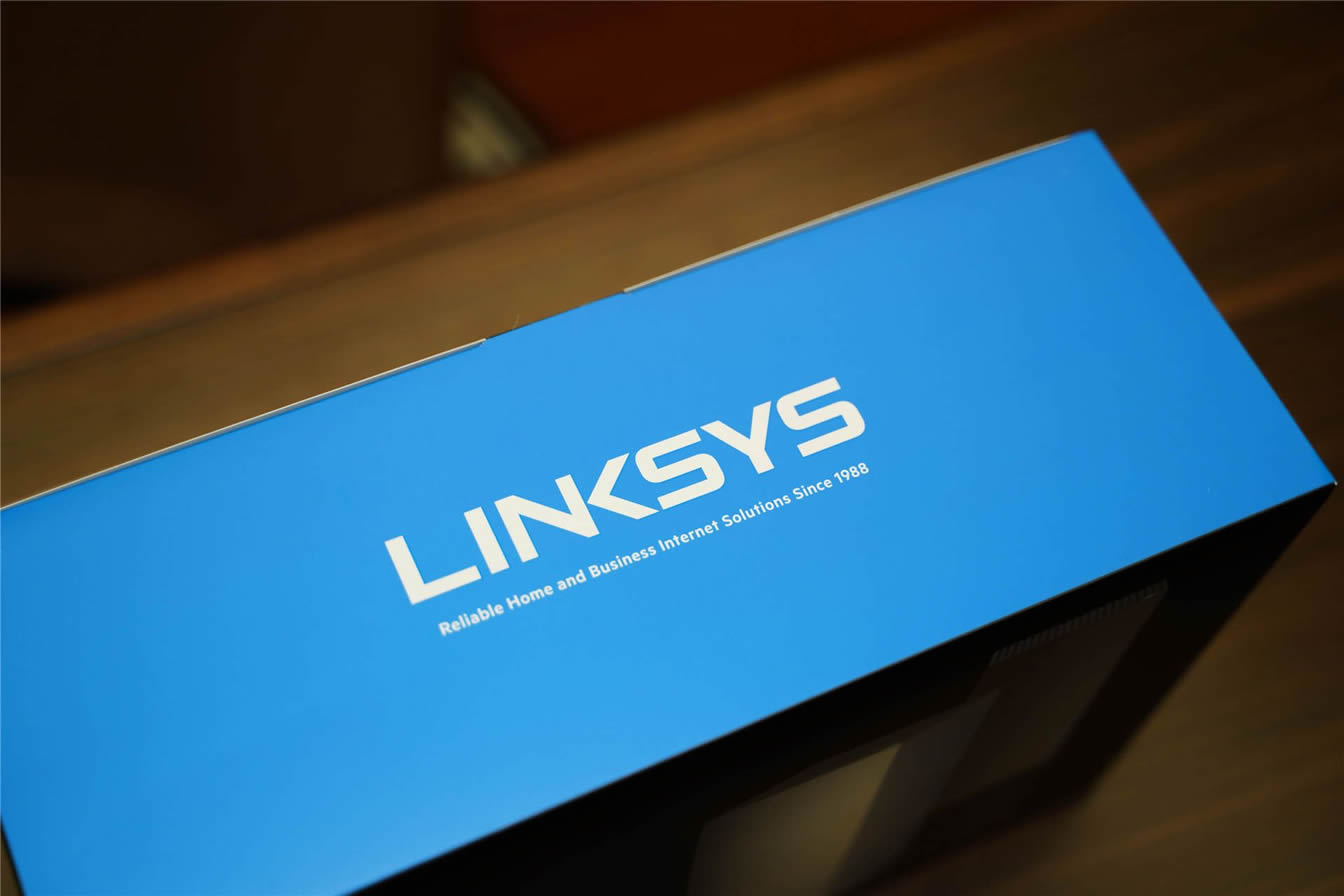
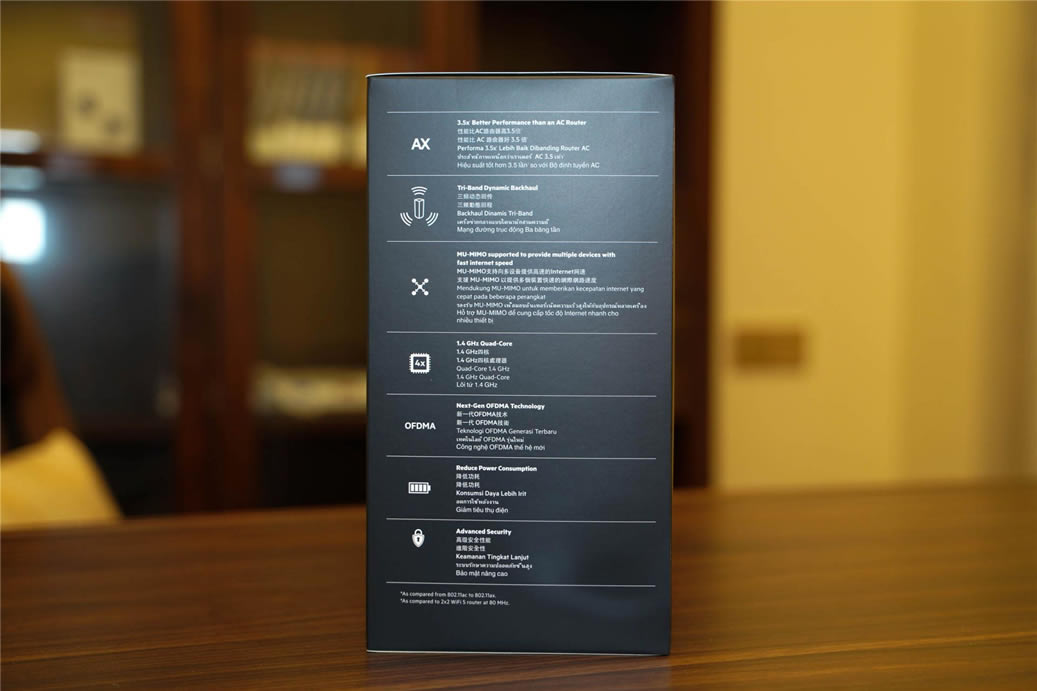
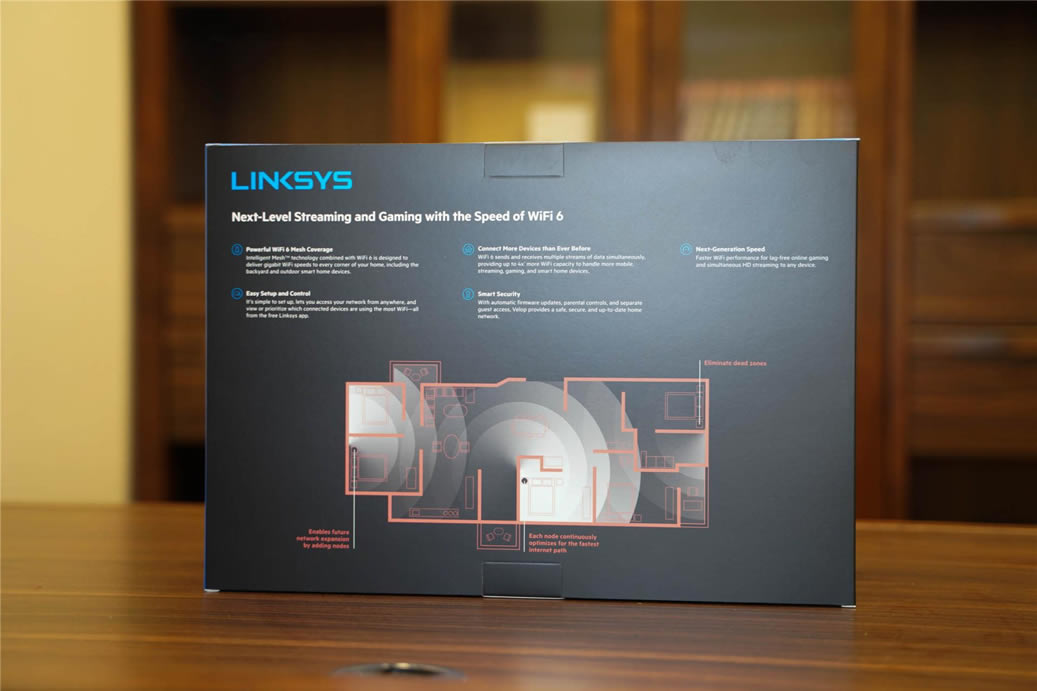
▲领势的产品风格还是和老的一样,一直用的英文包装。怎么说呢,在国内售卖产品我觉得还是尽量搞个中文包装吧


▲我买的这个领势MX8400其实是两个MX4200的组合装,价格要比单买要便宜个小几百,个人认为买领势不多买几台组mesh,那买到的就是某得灵魂的领势路由器

▲组合装赠送了一根不怎么长的网线

▲一台路由器一个12V 3A的电源,相比我之前测评过的领势MX5300,电源要小不少
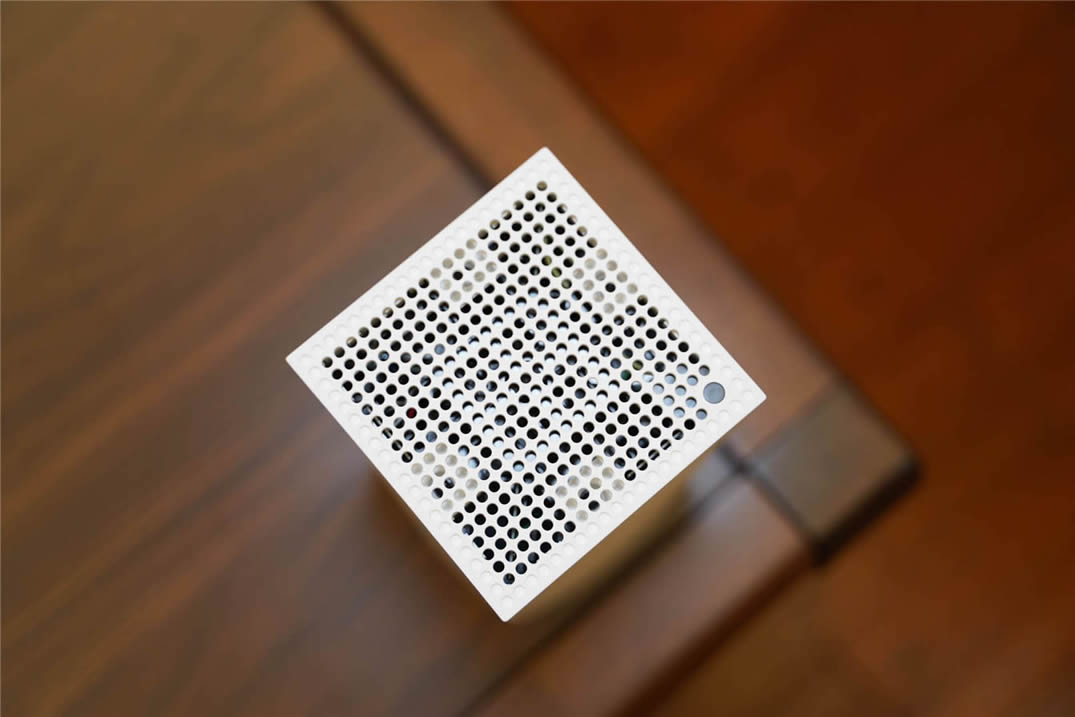
▲透过顶部的散热孔我们可以依稀窥见里面的内部结构,通过我放大再放大的极致操作之后,我着实看不太清楚里面到底是个啥布局,唯一能看到的就是内部设计的挺规整(感觉我说了一句废话)
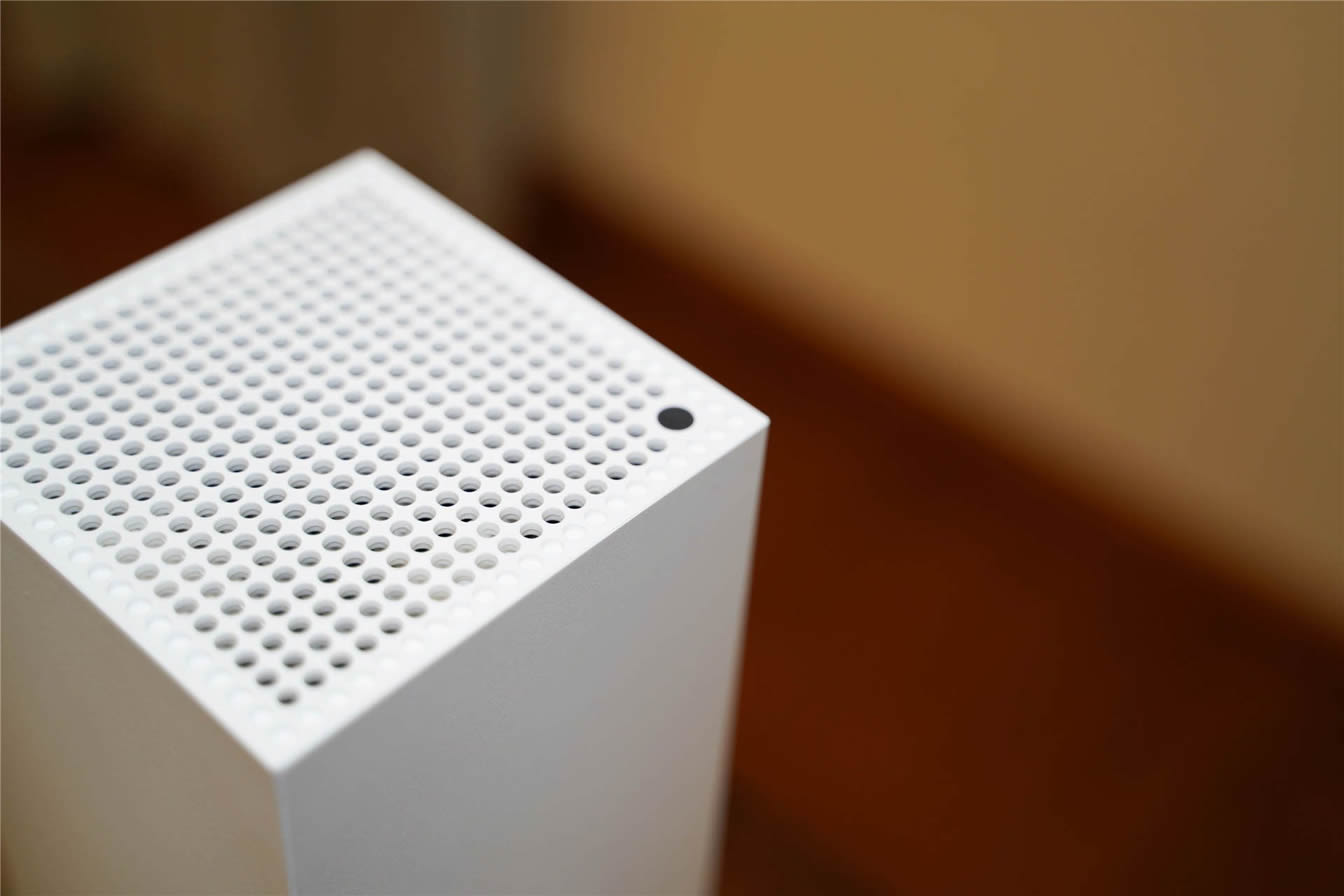
▲领势路由器家族式的提示灯,依然是多色提示,蓝色是稳定连接,紫色是待连接,红色是断连,橘色是信号不稳定

▲领势MX8400的外观设计传承性很强,白色简约的塔型设计,内置天线,放家里颜值是相当的高的

▲从上往下分别是一个USB3.0接口,三个千兆LAN口,一个万兆WAN口以及一个最高36W功耗的DC电源口
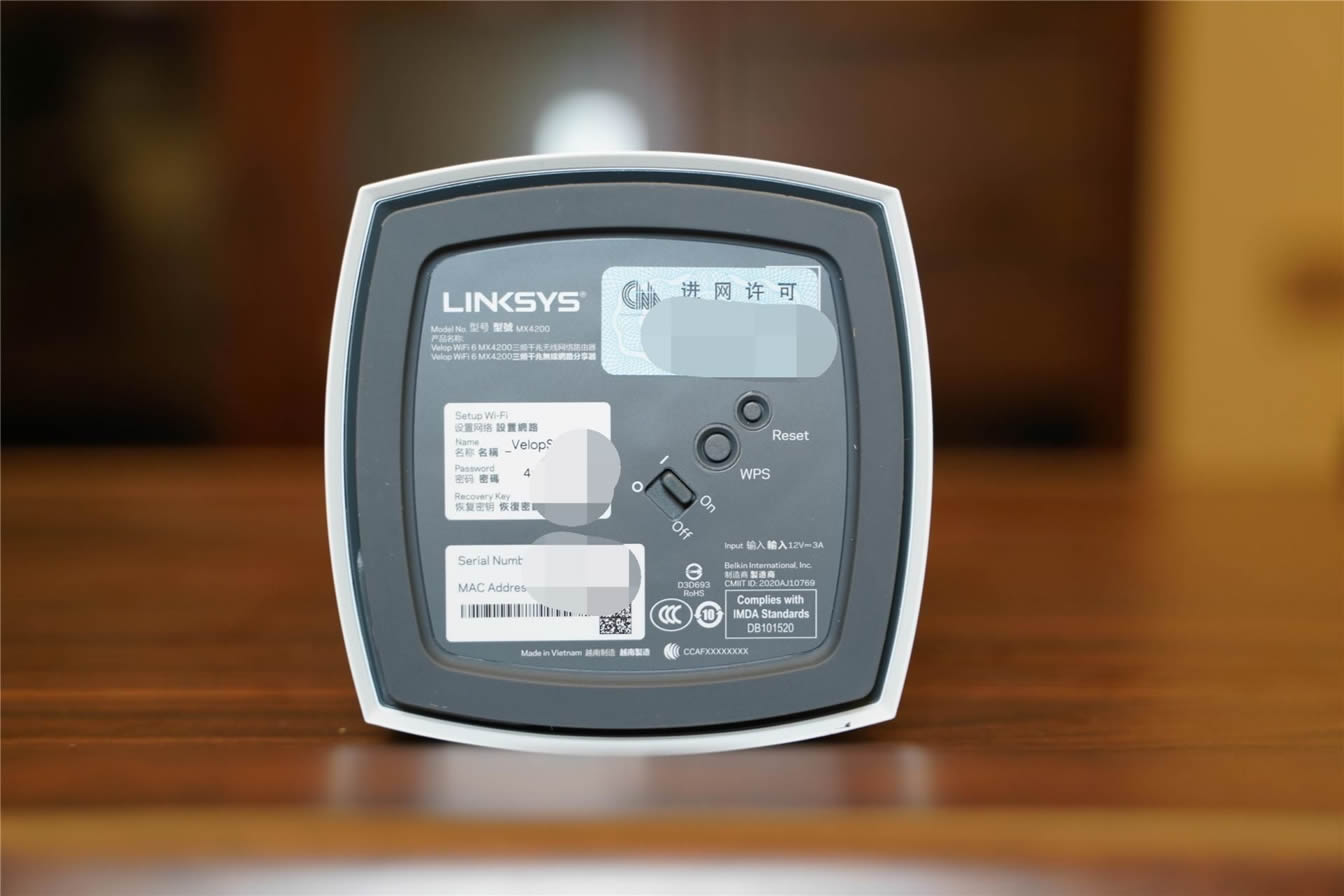
▲底部是三个按钮分别是开源电源键、WPS按键以及一个重置按键,Reset重置按键好评,现在好多路由器的Reset重置按键用的还是那种需要针插的,找不到针想重置的时候真的绝望


使用体验
先来看一下MX4200的硬件参数吧
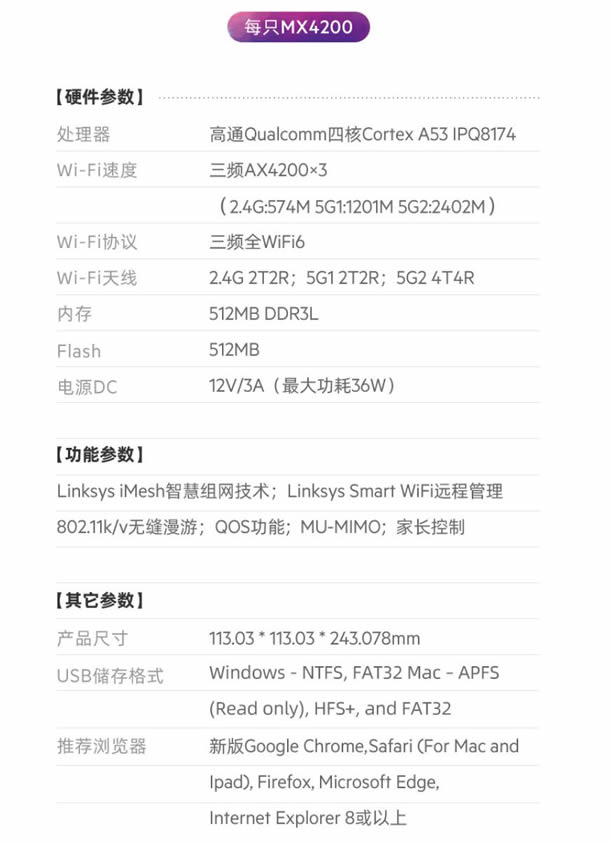
先来了解一下这颗高通IPQ8174处理器吧,同款也用这个处理器的路由器有网件的Orbi RBK752,那个路由器一对的价格截止发稿前为2999元。
用比较简单的话来讲,这颗处理器配合512MB的内存,512MB的闪存,可以带家里上百台的联网设备而不卡顿,处理 各项家庭用得到的网络任务都绰绰有余。
如果恰巧你家里有个NAS,那这个路由器的配置一定会让你感受到无障碍的无线快乐。
我购买这款路由器也是因为新公司里联网设备相对比较多,暂时预计的是至少30台监控设备,5台电脑以及数十台手机,所以强大的配置是必不可少的,不然监控隔三差五断线我可受不了。不过目前新公司还在建设中,所以我是放在家里做的测评,先做个初步的体验分享。
来介绍一下我家的房子情况吧

▲房子的总面积大概为170平米左右
A区白线画的是我家的弱电房,主路由器就放在这个位置

▲这是A点,图中有一款是领势MX5400,各位能看得出来两者的区别么?反正我是看不出来,除了两者重量上有所差别,外观上几乎是一模一样
B位置为子路由器的放置位,放这里主要是因为这里是我家书房。
C为我家信号的盲区,以前的路由器这里信号就很弱
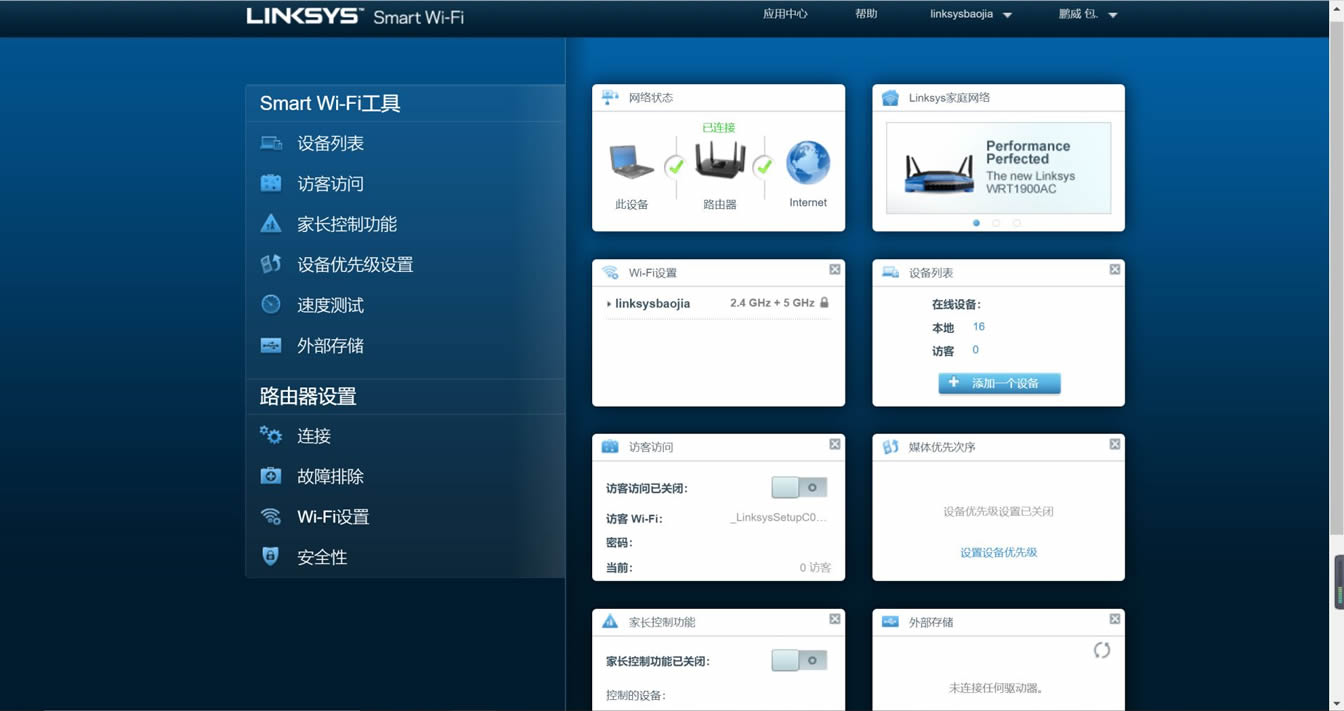
路由器插好线缆,电脑端可以打开https://linksysSmartWiFi.com网址,进行初步设定。想更方便的话建议直接手机端下载Linksys的APP
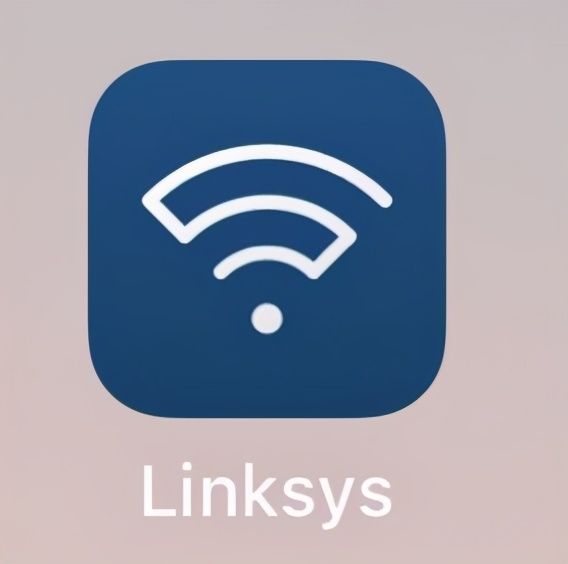
诺,就是这么一个APP。
领势的账号管理类似于米家那种,注册好一号后绑定路由器,以后就可以登录一个账号管理多个领势的路由器了。
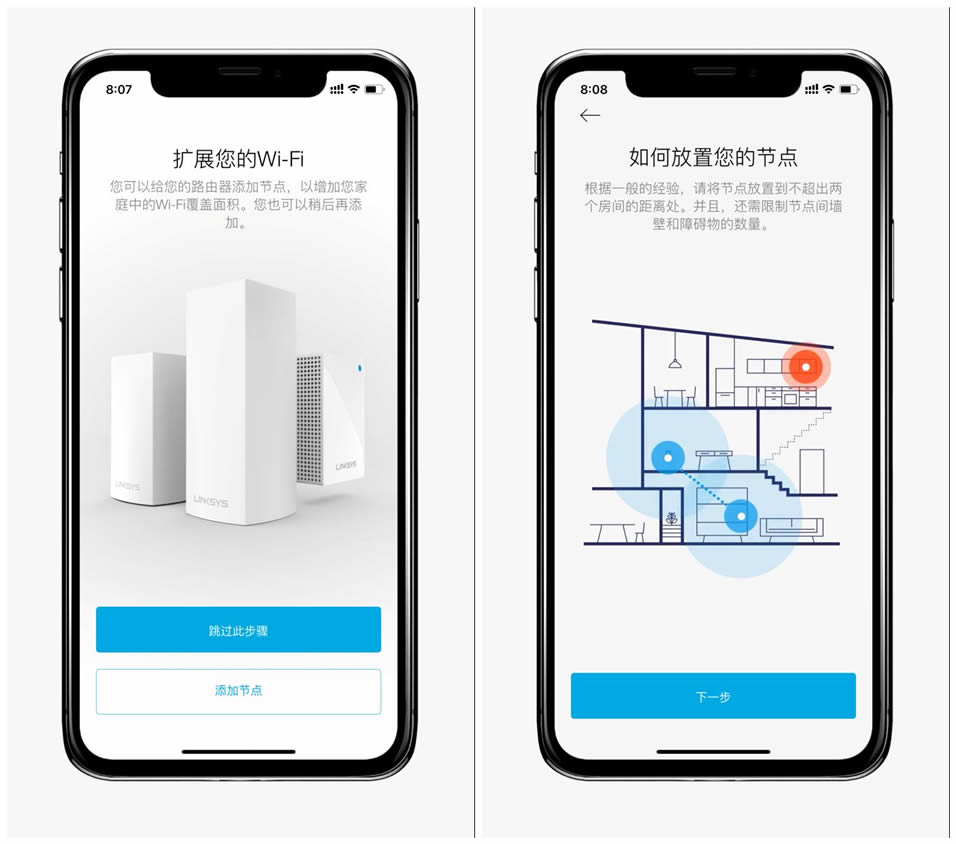
▲各种下一步之后,就能快捷设置好路由器了,然后子路由器也是通过各种下一步设置。
整个设置过程简单易操作,除了设置密码那一步,基本都是通过按下一步来完成设置的

▲子路由器放在书房,也就是B点
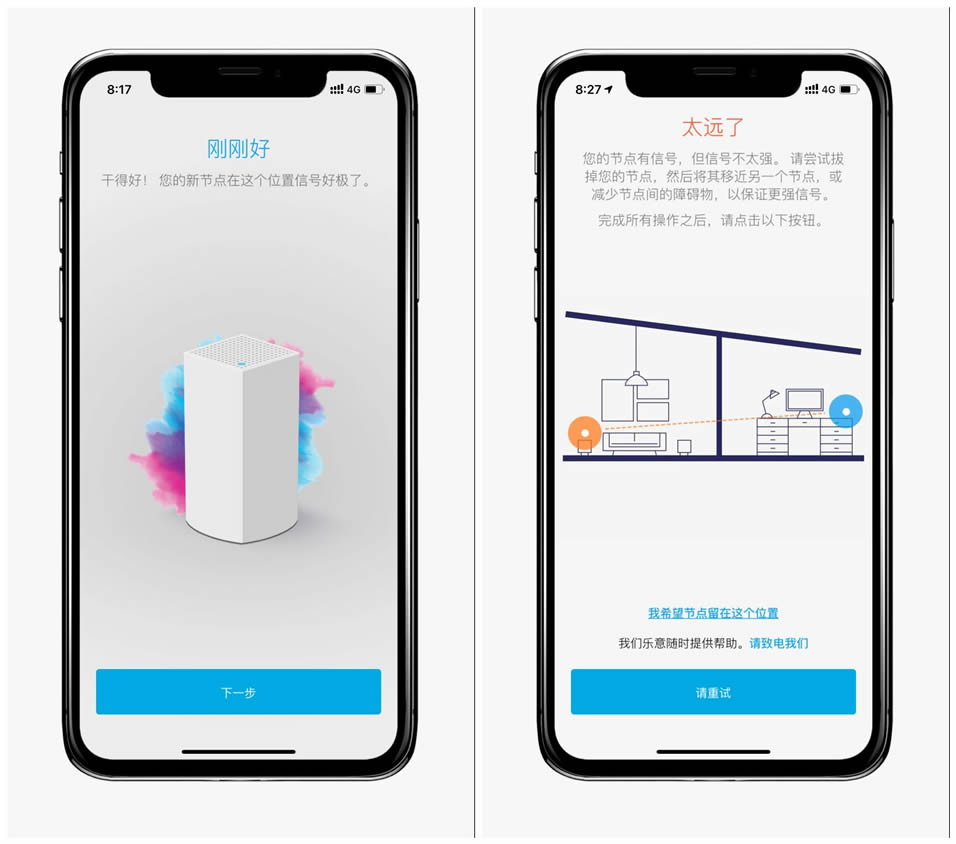
▲配置另一个路由器的时候软件端会给给予明显的信息提示,子路由和母路由两者连接的情况会软件里会直接告诉你,也可以通过路由器上的灯来了解当前连接情况,蓝灯为信号优,橙灯为信号一般,红灯有时候就是断连了
连接完毕后,我们可以开始正式体验网络冲浪了。我就以家里的不同点测信号来讲讲路由器的使用感受吧。
目前家里的宽带是电信的100M宽带,老家是500M的……这个房子因为是第二宽带……最高只有100M,并不能很好地发挥路由器性能见谅。
我的测试电脑是支持WiFi6的Redmi Pro14以及iPhone12

第一个测试的地方是客厅,也就是上图中的D点。这是我活动最多的地方,距离两个路由器都隔了一堵墙
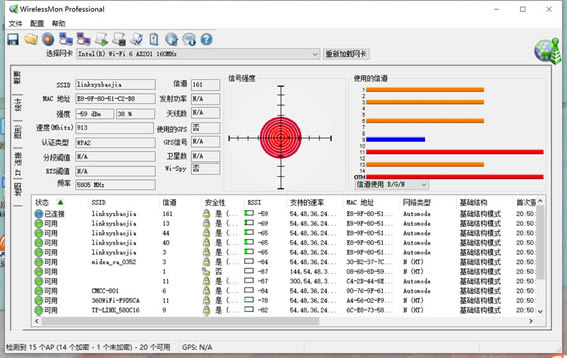
▲信号强度中等往上吧,在这个位置手机显示的是满格WiFi信号,电脑右下角的WiFi也显示满格。不过通过专业软件测试可以看到信号还是有一定衰减的,不过速率倒是几乎满格了,隔了一堵墙设备自动连接的是5Ghz频段,软件显示的是5805Mhz
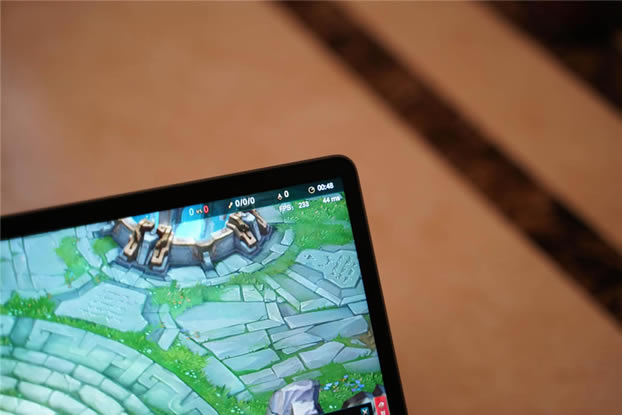
▲我开了一把LOL,显示的ping值为44ms,为正常游戏的延迟
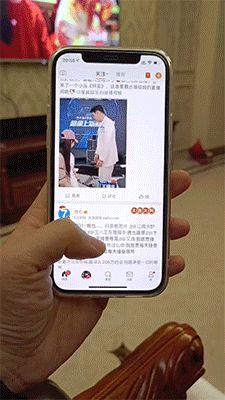
▲刷微博是这样的,图片灰一瞬间后就能立刻刷出来
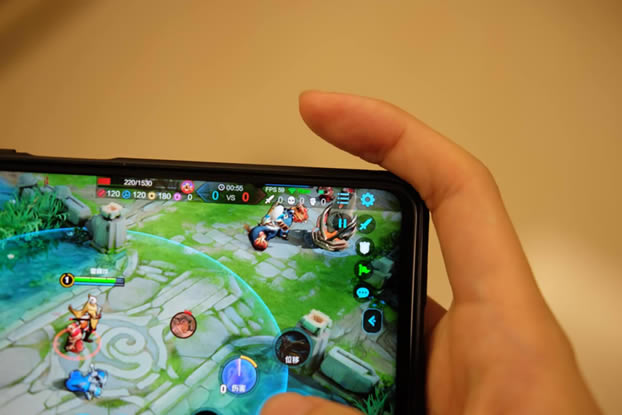
▲玩王者荣耀的ping值表现优秀

第二个测试的地方为图中的E点,也就是我家的次卧,里弱电箱的路由器大概隔了两堵墙,而且是直角形的两堵墙,整体穿墙路径比较复杂
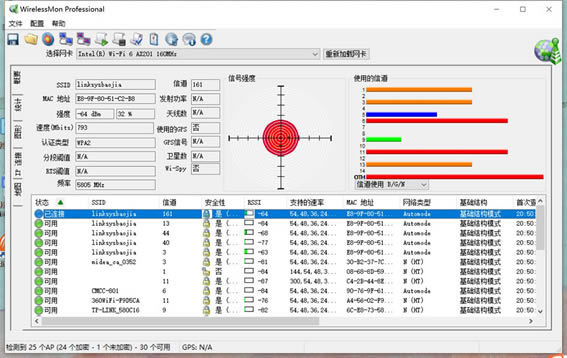
▲在该位置能看到信号要比客厅要弱一点,但是没衰减太多,整体信号强度表现还是很出色的
第三个位置我们选在B点,我家书房,也就是第二个路由器放置的位置
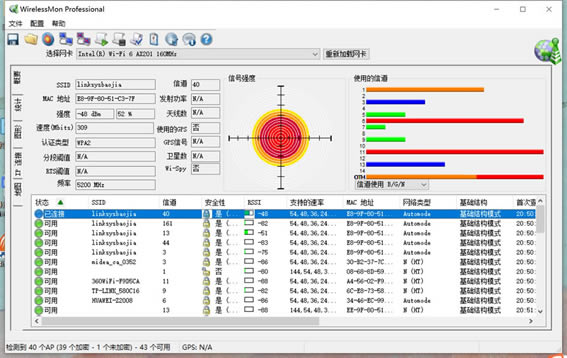
▲该位置虽然速度有所衰减,但信号强度是最强的
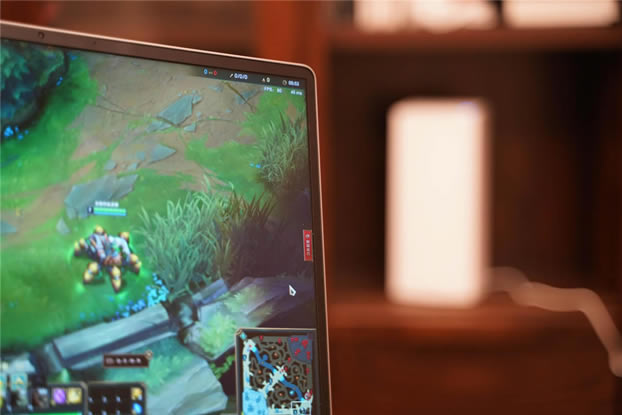
▲虽然速率相比客厅有一定衰减,但玩游戏的时候ping值几乎相同,该位置下刷手机体验也和客厅几乎相同。
另外我是从客厅开着游戏直接提着电脑来书房的,在来回的过程中游戏ping值完全没有产生波动
第四个位置就是我家曾经的WiFi死角,C点。这个位置离两台路由器都相当远,最少也得经历复杂的三次穿墙。那么来看看信号表现吧
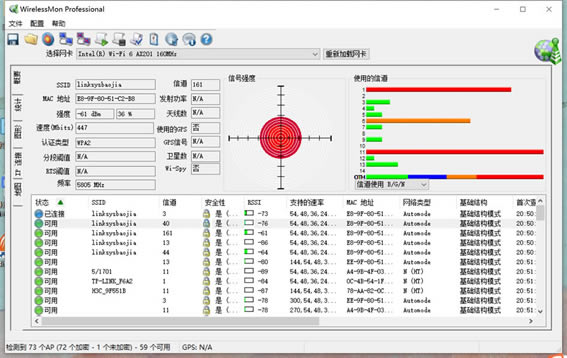
▲信号强度确实是所有测试位置中最差的,但相差不是很大,使用体验也和其他位置大相径庭
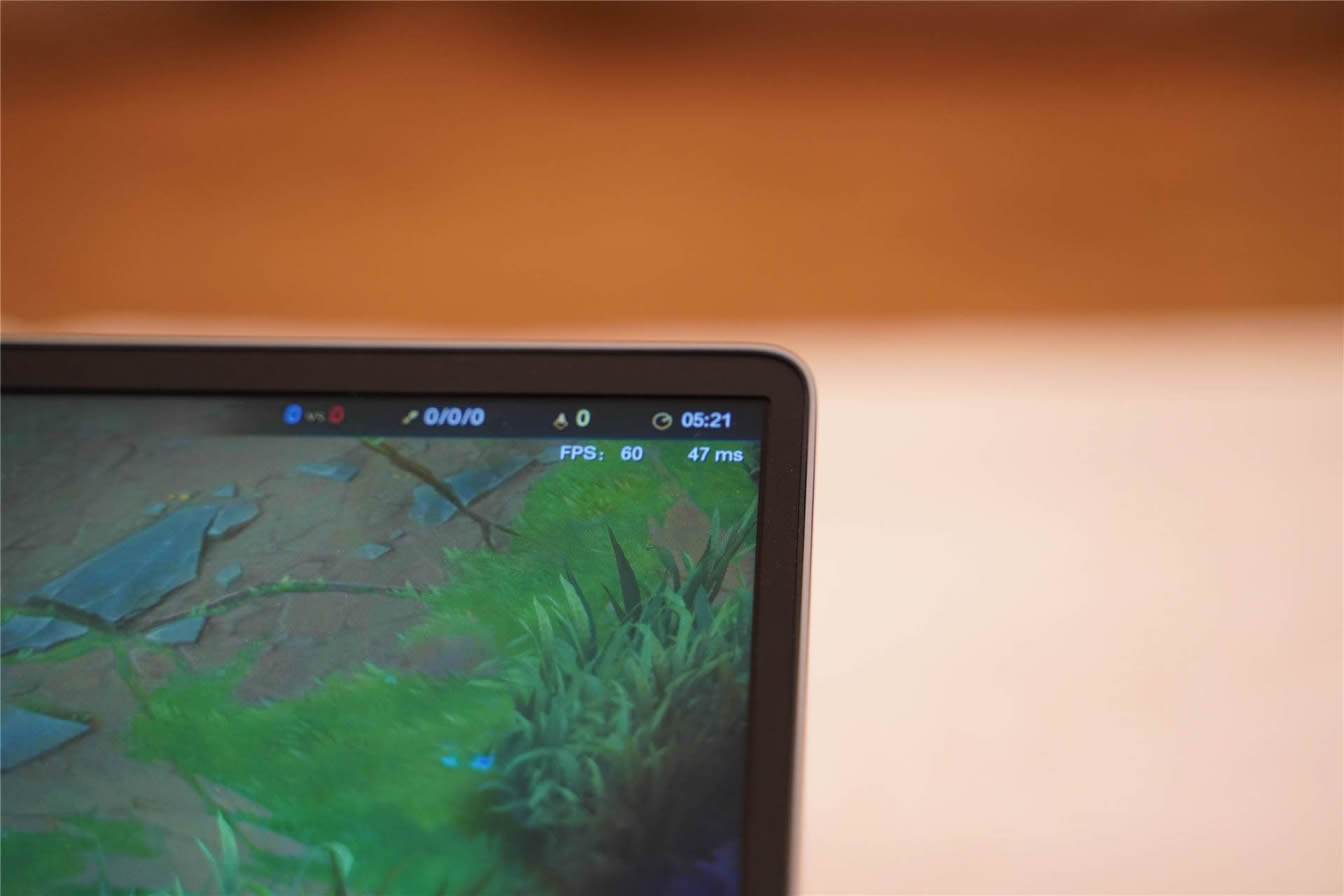
▲游戏的ping值略有提升,大概在50左右浮动
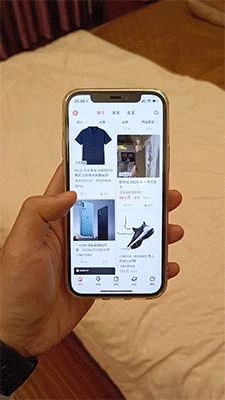
▲刷手机相比其他位置也略有延迟,不过还在我可接受的范围内
这已经是我家信号最弱的地方了,领势MX8400两台路由器不能说特别完美地覆盖了我家这种布局较为复杂的170平米家庭,但也可以说完美覆盖了90%的地方。我的解决方案是再放一个领势AC1300,领势MX8400虽然是WiFi6标准的,但它同时也是支持WiFi5标准的领势AC1300的mesh组网的,只要家里有支持mesh的领势路由器,它都可以无缝组网。
至此,我家组网就彻底完成了,全屋没有WiFi死角啦
除了全屋的无死角WiFi体验外,领势MX8400还可以带来家庭的小NAS功能。
我这里使用的是2TB的西部数据移动硬盘,直接接到路由器上。
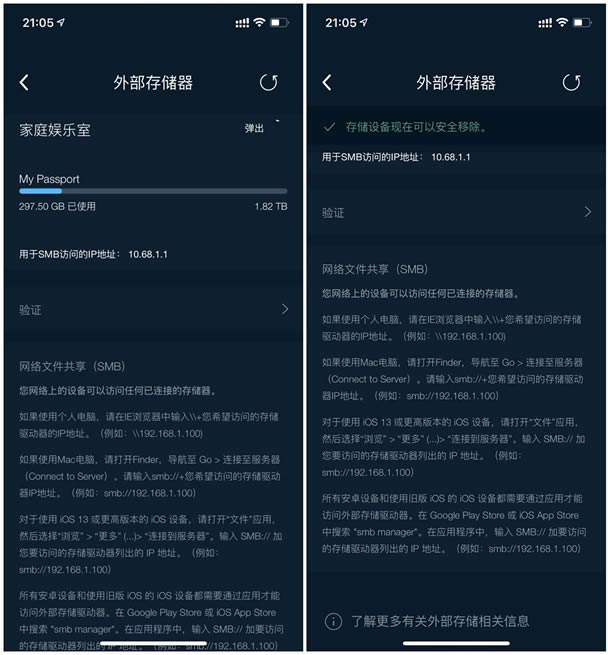
▲APP端有详细的使用教程,电脑端读取硬盘内容是最方便的
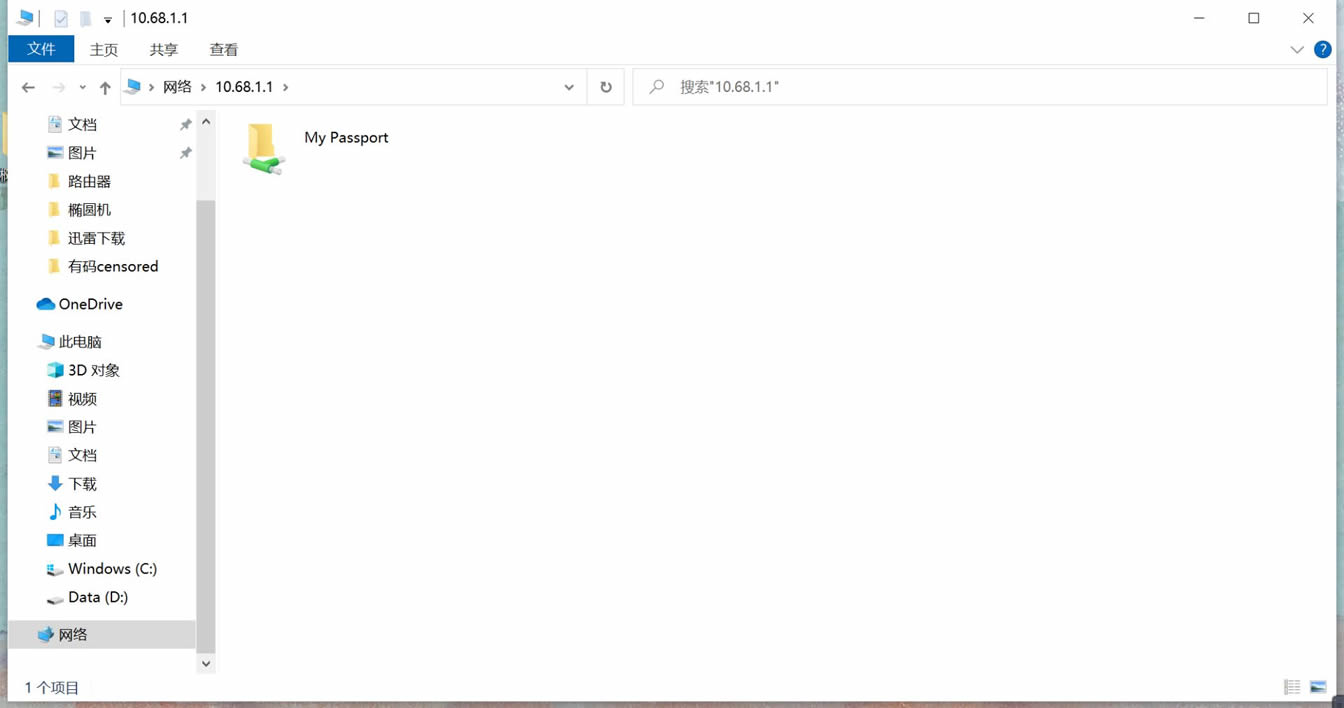
▲直接输入IP就可以进去读写内容啦
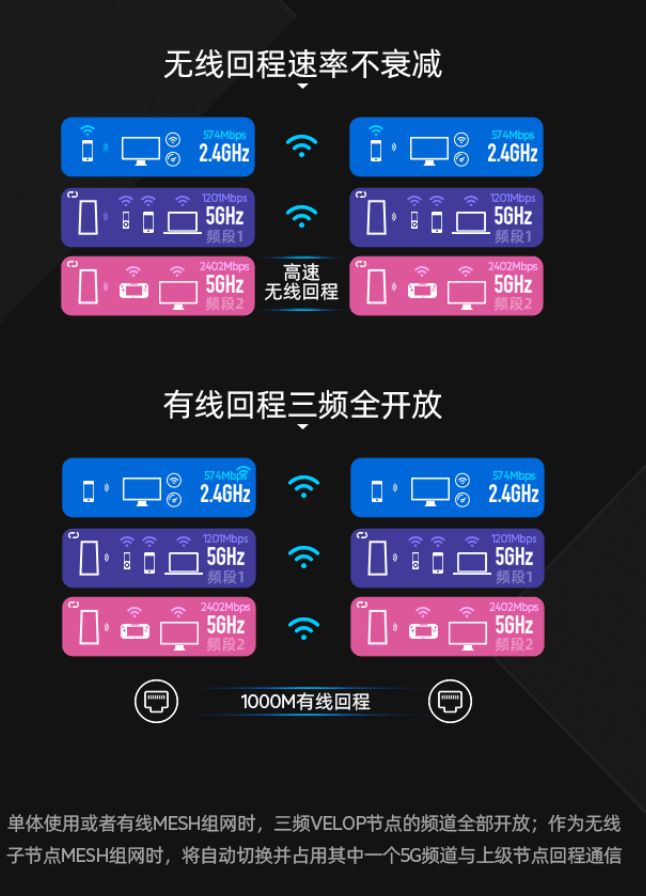
▲领势MX8400的频段组成是2.4Ghz+5Ghz+5Ghz,每个频段都有自己的用途,mesh组网时会自动切换到空闲的频段进行回程通信。
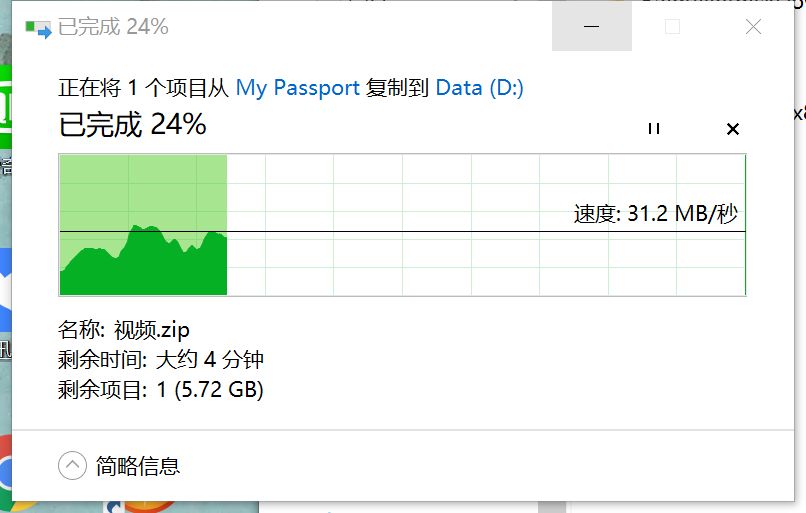
▲所以就导致从硬盘读取内容只有30MB/S左右,不过这个传输速率对于家庭使用来说也是完全足够用的,轻松读取4K大片
总结
对于我这种普通用户来说,信号传输稳定,家里没WiFi死角就是最让我幸福的体验了。领势MX8400可以完美地实现我这个诉求,不过毕竟我这台路由器买过来是放新的厂区里用的,那边有30台监控加上各种员工的手机、电脑,足够的性能是必要的。目前我就弄了一套领势MX8400放那边,到时候可能还需要再另外添置,这也是我选择领势的原因之一,不同的产品只要支持mesh就可以一直新增,无缝衔接~
好了,就写这么多,谢谢观看!
关键词:领势MX8400路由器体验(领势MX8400)